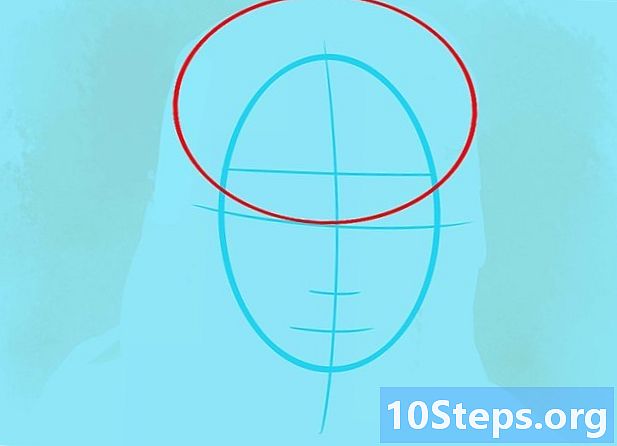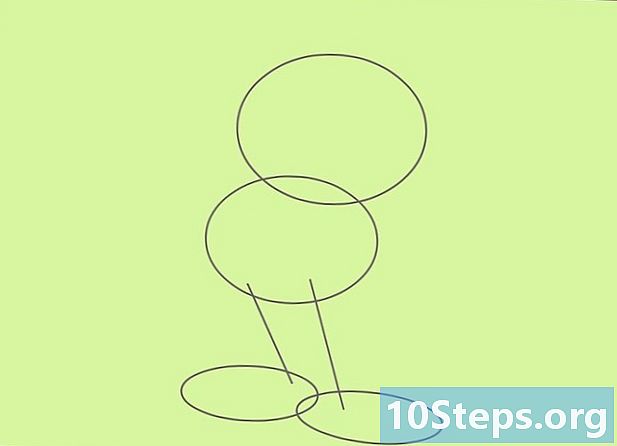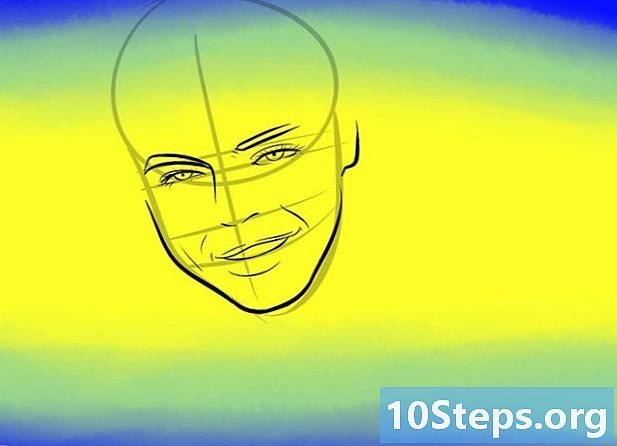May -Akda:
Alice Brown
Petsa Ng Paglikha:
23 Mayo 2021
I -Update Ang Petsa:
13 Mayo 2024

Nilalaman
Ituturo sa iyo ng artikulong ito kung paano ikonekta ang isang wireless printer sa isang Windows o Mac computer gamit ang isang Wi-Fi network.
Mga hakbang
Paraan 1 ng 2: Sa Windows
kung hindi pa ito naka-on.
sa kanang bahagi ng taskbar.
- I-click ang pangalan ng network kung saan nakakonekta ang printer.
- mag-click sa Para ikonekta.
- Ipasok ang password ng network at mag-click Pagsulong kung hiniling.

. Upang magawa ito, mag-click sa logo ng Windows na matatagpuan sa ibabang kaliwang sulok ng screen.
sa ibabang kaliwang sulok ng window na "Start".
kung hindi pa ito naka-on.

sa kanang sulok sa itaas ng screen.- I-click ang pangalan ng network kung saan nakakonekta ang printer.
- Ipasok ang password kapag na-prompt.
- mag-click sa Pasok.
. Upang magawa ito, mag-click sa logo ng Apple sa kaliwang sulok sa itaas ng screen. Pagkatapos, lilitaw ang isang drop-down na menu.
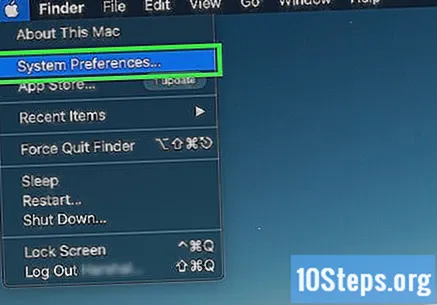
Mag-click sa pindutan Mga kagustuhan sa system ... sa drop-down na menu. Pagkatapos, ang window na "Mga Kagustuhan sa System" ay magbubukas.
mag-click sa Mga printer at scanner sa kanang bahagi ng window ng "Mga Kagustuhan sa System".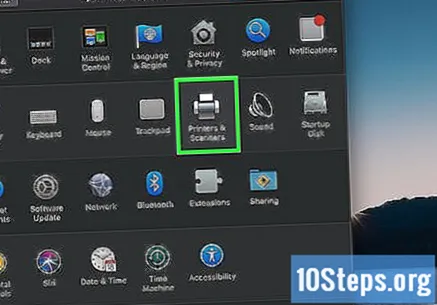
mag-click sa + sa ibaba ng kaliwang sidebar. Ang paggawa nito ay magbubukas ng isang listahan ng lahat ng mga magagamit na mga printer.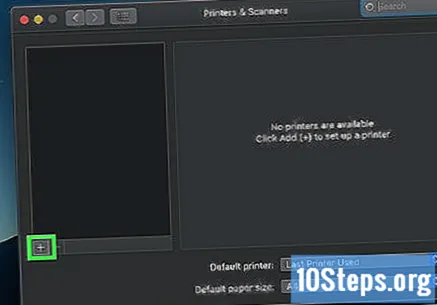
Piliin ang pangalan ng printer sa pamamagitan ng pag-click dito.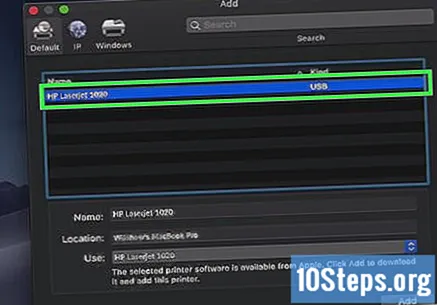
- Ang pangalan ng printer ay karaniwang isang kumbinasyon ng tatak at numero ng modelo.
mag-click sa Magdagdag sa dulo ng listahan. Pagkatapos ito ay konektado sa Mac.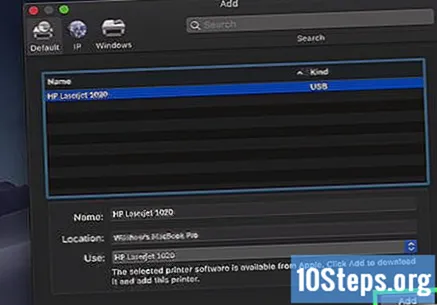
Sundin ang mga tagubilin sa screen. Depende sa printer, maaaring kailanganin mong i-install o suriin ang iyong mga driver. Sa kasong ito, mag-click sa mga babala sa screen sa paglitaw nito.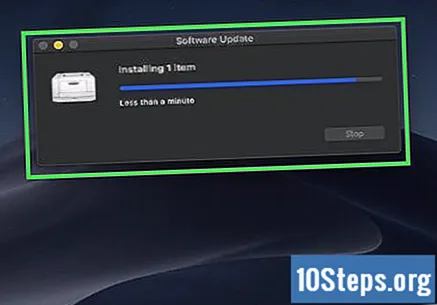
Mga Tip
- Karamihan sa mga wireless printer ay nagsasama rin ng isang USB cable kung sakaling nais mong ikonekta ito nang direkta sa isang computer.
- Sa ilang mga kaso, maaaring kailanganin mong ikonekta ang iyong computer sa printer sa pamamagitan ng isang USB cable upang mai-install ang iyong driver bago mo ito magamit. Ang hakbang na ito ay karaniwang kinakailangan lamang sa mga mas lumang mga printer, at kahit na, ang koneksyon na ito ay maaaring kailanganin lamang sa unang pagkakataon.
Mga babala
- Kung na-upgrade mo ang operating system ng iyong computer, maaaring hindi gumana ang ilang mga mas lumang mga modelo ng printer.